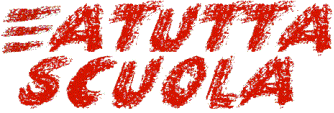stomaco
27 Gennaio 2019


L’ uomo che guardava passare i treni
27 Gennaio 2019Come rendere il computer uno strumento utile
Lezione n. 2
Esercizio sulla Gestione dei file
-
Apri il programma Esplora risorse o Gestione risorse utilizzando il pulsante Start o Avvio e il pulsante destro del mouse
-
Crea nella cartella principale del disco C: una nuova cartella e chiamala Gestione (con la G maiuscola).
-
Visualizza a schermo il contenuto di un’altra cartella del disco C (ad esempio C:documenti )
-
Seleziona dodici file e copiali nella cartella Gestione del disco C:. Se per caso non ce ne sono dodici, prendi i restanti dalla cartella principale del disco rigido C, o da un’altra cartella. Stai attento a copiarli, e non a spostarli.
-
Visualizza a schermo il contenuto della cartella Gestione.
-
Seleziona tutti i file. Visualizza la finestra delle proprietà e togli, se ce l’hanno, la proprietà di sola lettura.
-
Dentro questa cartella crea altre due sottocartelle di nome Famiglia e Scuola.
-
Visualizza i file in ordine per nome file, poi per dimensione e per tipo.
-
Seleziona cinque dei dodici file e spostali dentro la cartella Famiglia.
-
Seleziona i restanti sette file e spostali dentro la cartella Scuola.
-
Visualizza a schermo il contenuto della cartella Famiglia.
-
Crea in questa cartella due nuove sottocartelle di nome Genitori e Figli.
-
Cerca nella cartella Famiglia, attraverso l’apposita icona con la lente di ingrandimento, i file che contengano la “Z”. Se non ce ne sono cerca quelli che contengano la vocale “U”. Se non ce ne sono ancora, scegli quelli che contengano la vocale “O”
-
Sposta i file trovati nella cartella Genitori.
-
Visualizza le estensioni dei file (SU XP: menu strumenti – opzioni – visualizza) . Se per caso l’estensione è già visualizzata, nascondi l’estensione dei file.
-
Rinomina uno dei file a piacere.
-
Sposta i restanti file della cartella Famiglia nella sottocartella Figli.
-
Nascondi le estensioni dei file (o viceversa).
-
Visualizza a video il contenuto della cartella Scuola.
-
Disponi i file per tipo file.
-
Cancella i file di tipo testo (con l’estensione *.txt). Se non ci sono file txt scegli i file di un’altra estensione da cancellare.
-
Crea in questa cartella altre due sottocartelle di nome Liceo e Scuola Media e spostane alcuni nella prima e altri nella seconda cartelle.
-
Ritorna nella cartella Scuola e sposta anche loro nelle due sottocartelle.
-
Visualizza a schermo il contenuto della cartella Liceo e mostra i dettagli dei file.
-
Disponi i file in ordine per nome. Cancella un file a piacere.
-
Crea una copia di un altro file e cambiagli nome in Programma
-
Vai nel Cestino e ripristina i file txt (o altri) che hai appena cancellato.
-
Ritorna nella cartella Scuola e sposta anche loro nelle due sottocartelle.
-
Visualizza a schermo il contenuto della cartella Liceo e mostra i dettagli dei file.
-
Disponi i file in ordine per nome. Cancella un file a piacere.
-
Crea una copia di un altro file e cambiagli nome in Programma.
-
Cancella le cartelle Famiglia e Scuola e svuota il Cestino. Digita il pulsante Stamp R Sist sulla tastiera
-
Apri il programma Paint in Start – Programmi – Accessori
-
Copia l’immagine
-
Seleziona una parte dell’immagine
-
Taglia la porzione di immagine selezionata
-
Apri un nuovo file sempre su Paint
-
Incolla la parte precedentemente selezionata
-
Salva l’immagine con estensione JPG sul floppy disk, con il nome selezione”
-
Chiudi il programma Paint”
-
Formatta il disco A
-
Chiudi il programma Esplora risorse.